Cara mengatasi These files can’t be opened di Windows
Setiap saat anda membuka file exe akan muncul pesan kesalahan “Windows Security These files can’t be opened”? Ada beberapa cara yang bisa anda coba untuk mengatasi error These files can’t be opened di Windows. Silahkan coba salah satu per satu cara yang akan saya kemukakan berikut.
Error dari Windows Security akan muncul setiap kali anda menjalankan aplikasi dan ini mengakibatkan anda tidak bisa menggunakan program apapun di Windows. Penyebab error “These files can’t be opened. Your Internet security settings prevented one or more files from being opened.” ini adalah karena setting keamanan internet di Windows mencegah file exe untuk dijalankan. Kalau dari penjelasan semestinya mudah bukan memperbaikinya? Sayangnya belum tentu, karena itu saya akan menjelaskan beberapa metode yang bisa anda lakukan untuk memecahkan error ini.
Menambahkan ekstensi exe bermasalah pada exception Windows Defender
Anda bisa mencoba memasukkan format file exe dalam exception (pengecualian) Windows Defender. Cara mengaksesnya adalah dari Control Panel pilih Windows Defender, lanjutkan dengan klik pada Tools dan pilih Options. Anda akan menemukan Excluded File Types. Isikan EXE dan klik Add. Kemudian klik Save untuk menyimpan perubahan.
Membuka blokir file exe melalui Properties
Cara manualnya dan kadang harus dilakukan setiap kali ingin menjalankan program adalah melalui Properties dari aplikasi tersebut. Klik kanan pada file exe tersebut dan pilih Properties. Klik tombol Unblock dan simpan dengan OK.Mengubah tingkat keamanan internet
Akses Control Panel dan cari Internet Options. Selanjutnya pindahkan tab ke bagian Security dan pilih Local Intranet. Geser tingkat keamanan menjadi Low dan klik Ok untuk menyimpannya.
(ini langkah opsional) Klik Sites dan pilih Advanced.
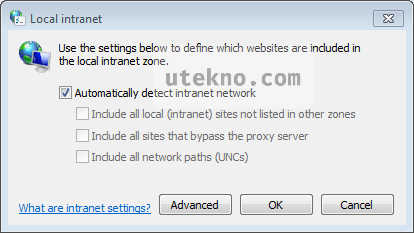
Masukkan alamat IP dari komputer anda atau dari jaringan yang bermasalah, klik Add dan Close untuk menerapkan setting keamanan baru.
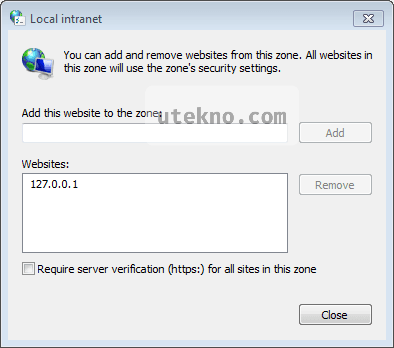
Kembalikan setting Internet Explorer ke semula
Anda bisa mencoba me-reset konfigurasi Internet Explorer ke kondisi awal. Ini akan membatalkan seluruh penyetelan yang pernah anda lakukan ke Internet Explorer, juga semua history.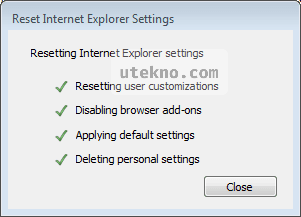
Lakukan ini kalau sudah yakin tidak ada data penting yang tersimpan.
Sumber:
http://utekno.com/cara-mengatasi-files-cant-opened-di-windows-3950#ixzz2rqT2nAG4






